お使いの頑張れ♪店長!/店舗アップ♪ を
使用しているFileMakerをバージョンアップする際の注意をお知らせします。
以下の情報を確認の上、バージョンアップをご希望の場合は
https://ws.formzu.net/fgen/S81992350/
から現在のご利用状況についてご回答ください。
まず、今使用しているFileMakerのバージョンを調べます。
1.頑張れ店長/店舗アップを立ち上げます。
2.以下画像のように、「ヘルプ」→「FileMaker ~について」を開きます。
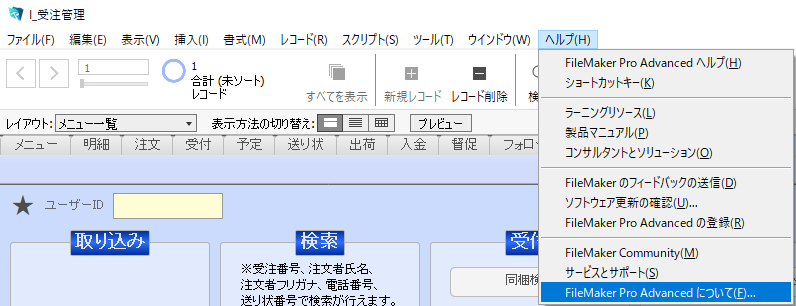
3.バージョン情報が出てきます。
現状使用しているFileMakerと新しいFileMakerに互換性があるかを調べます。
(互換性があるバージョンの場合は、現状使用しているFileMakerと新しいFileMakerを複数台PCで一緒に使用出来ます。)
FileMaker7 ~FileMaker11については、
7~11の間のバージョン全てで互換性があります。
FileMaker12~19までの互換性については以下の通りです。
・FileMaker12→FileMaker13、14まで
・FileMaker13→FileMaker12、14、15まで
・FileMaker14→FileMaker12、13、15、16まで
・FileMaker15→FileMaker13、14、16、17まで
・FileMaker16→FileMaker14、15、17、18まで
・FileMaker17→FileMaker15、16、18まで
・FileMaker18→FileMaker16、17、19まで
・FileMaker19→FileMaker18まで
※互換性はありますが、
現状使用中のバージョンより下のバージョンのFileMakerでの使用については、
使用出来なくなる機能が出てくる可能性が高いためお勧めできません。
(7~11と12以降はファイルの形式が異なる為、7~11と12以降の間は互換性は一切ありません。
また、6以前と7以降についても同様に互換性は一切ありません。)
現在使用中のFileMakerのバージョンと新しいFileMaker間の互換性が無く、
複数のPCでのご利用をご希望の場合は台数分の新バージョンのFileMakerをご用意頂く必要が御座います。
現在使用しているFileMakerのバージョンが12以上の場合は、
現在ご利用の頑張れ店長/店舗アップのファイルをそのままお使い頂けます。
※注意点として、FileMaker16以降へのバージョンアップの場合、FileMakerの仕様変更により、
1ファイル1ウィンドウが立ち上がるようになります。
また、FileMaker15以降の場合、
マウスのホイールでレコードを送る挙動が、画面のスクロールの挙動に変更になります。
FileMaker7~11を現在ご利用で、
FileMaker12以上へのバージョンアップをされる場合は、
あらかじめ新バージョンのFileMakerをインストールの上、
現在使用されている頑張れ店長の全ファイルを、
FileMaker12以降で使用出来るファイル形式への変換作業が必要です。
※この作業は頑張れ店長にデータが溜まっているほど時間がかかりますので、
作業を仕掛けてパソコンを放置して頂く必要が御座います。
また、変換後は変換前の頑張れ店長ファイルは使用出来ません。
変換後に変換前の頑張れ店長を使用された場合、
データが更新されたファイルのみ再度変換が必要になります。
作業手順としては、
Cドライブの頑張れ店長フォルダ内のFileMakerファイルを選択、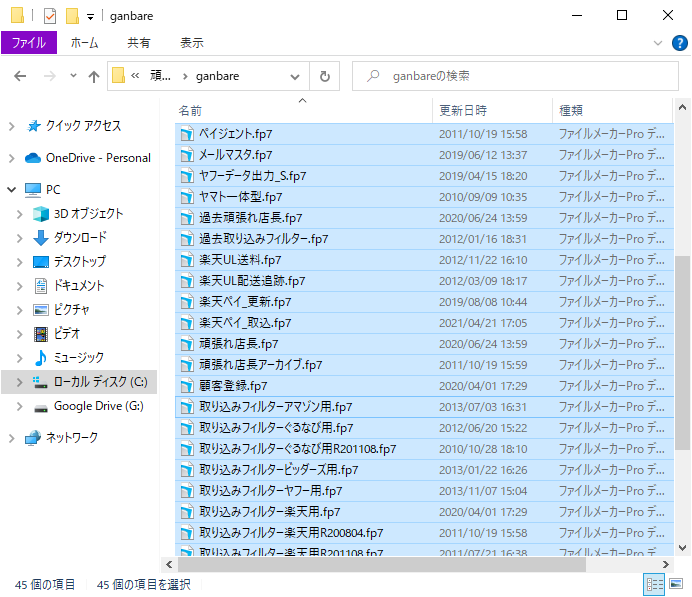
↓
そのままデスクトップの新FileMakerのアイコンにドラッグして落とします。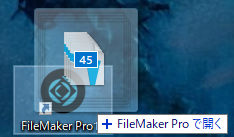
変換するか聞いてくるので、そのまま開くを押します。
変換が完了すると、頑張れ店長フォルダ内に.fmp12拡張子のFileMakerファイルが出来、
ファイルが新FileMakerで開きます。
出来たfmp12形式のファイルが新しいFileMakerで使用するファイルになります。









